
Sadržaj:
- Autor John Day [email protected].
- Public 2024-01-30 08:08.
- Zadnja izmjena 2025-01-23 14:37.


Ovo uputstvo informira čitatelja o tome šta je GPU i kako radi.
Korak 1: Šta je GPU?
GPU je akronim za jedinicu grafičke obrade. GPU upravlja prikazivanjem i prikazivanjem različitih 2-D i 3-D slika na vašem monitoru, što omogućava Centralnoj procesorskoj jedinici (CPU) da ima znatno manje radno opterećenje i da se fokusira na druge zadatke. GPU -ovi su ono što vašem monitoru računara omogućava da mijenja teksture i boje tako brzo dok ste u video igrama.
Korak 2: Dijelovi GPU -a

GPU ima mnogo dijelova koji mu omogućuju iscrtavanje i prikaz tekstura na vašem monitoru. Ovdje su prikazane neke od glavnih komponenti.
1: Ovo je priključak za digitalno korisničko sučelje (DVI) koji omogućava vezu između vašeg GPU -a i samog izlaza na ekranu. Smatrajte ovo mostom GPU -a.
2: Ovo je specifičan čip samo za neke GPU -e koji omogućuju brže iscrtavanje tekstura, sve nove video kartice za to više nemaju potrebe jer su sve ugrađene u jedan centralni čip.
3: Ovo je port za skalabilno sučelje (SLI). Ovo omogućava da više grafičkih procesora radi zajedno i daje više kadrova u sekundi (FPS). AMD ima nešto slično ovome, ali se zove Crossfire.
4: Ovo je vaša dinamička memorija sa slučajnim pristupom (DRAM) je vrsta sistemske memorije koja se koristi za podatke ili programski kod, to je potrebno za rad GPU-a. DRAM je vrlo sličan RAM -u.
5: Ovo je vaš glavni grafički čip za obradu, tu se obavlja sve teži rad i najskuplji je dio grafičkog procesora, obavezno često nanosite termalnu pastu kako biste osigurali dugovječnost uređaja.
6: Ovo je kondenzator koji omogućava skladištenje energije na GPU -u. Ne petljajte se s njima jer ih nije lako zamijeniti.
7: Ovo je MOSFET i njegova svrha je pomoći u regulaciji napona sličnog kondenzatoru. Ne petljajte se i sa ovim.
8: Ovo je samo jednostavan svjetlosni indikator koji vam daje do znanja prima li GPU napajanje ili ne.
Korak 3: Održavanje grafičkog procesora

Kao i za sve u životu, GPU -u je potrebno redovno čišćenje kako bi zadržao vrhunske performanse. Evo kratkog videa koji pokazuje kako ukloniti hladnjak iz grafičkog procesora i kako očistiti ventilatore.
Provjerite imate li antistatički materijal ispod kartice kako biste spriječili ESD.
(Neće se svi grafički procesori ovako rastaviti. Gledajući ovo shvatit ćete koncept izvođenja održavanja na jednom)
Korak 4: Rješavanje problema s GPU -om
Kao i sa svim stvarima u životu, ponekad stvari jednostavno ne funkcioniraju. Ni grafičke kartice se ne razlikuju. Evo nekoliko najčešćih grešaka i kako ih riješiti.
P: Užasne performanse u video igrama i prikazivanju video zapisa, potpuno novi GPU, ali vrlo spor.
O: Potencijalno priključak ekrana sa monitora je priključen na matičnu ploču, a ne sam GPU, to znači da se GPU ne koristi u najvećoj mogućoj mjeri. Samo priključite kabel u GPU.
O: Drugi problem bi mogao biti to što se GPU termalno prigušuje zbog slabe ventilacije, u ovom slučaju trebali biste očistiti kućište i slijediti odjeljak za održavanje.
O: Najvjerojatniji problem je u tome što GPU nema najnovije upravljačke programe, samo idite na web lokaciju proizvođača GPU -a i preuzmite upravljačke programe.
P: Ventilatori GPU -a se neće vrtjeti i kartica se neće uključiti
O: Najvjerojatniji problem ovdje je greška u načinu na koji je instalirana, pazite da uvijek imate potrebnu količinu 6-8 pinskih konektora za napajanje kartice, O: Nažalost, ako se kartica ne uključi, a pokušali ste sve, GPU se najvjerojatnije ne može popraviti. U ovom trenutku najbolje je vratiti karticu prodavaču ako je još pod garancijom.
Korak 5: Zaključiti
Nadamo se da ćete čitajući ovo imati dublje razumijevanje GPU -a i njegove vitalne uloge u modernom računaru. Hvala vam na čitanju.
Preporučuje se:
Instrukcije su kao Crack !: 5 koraka
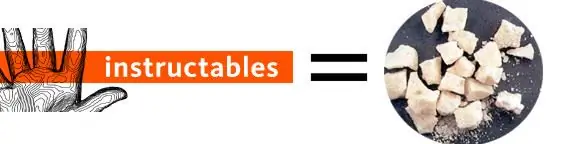
Instructables Is Like Crack !: Ovaj Instructable će vam pokazati kako se maknuti sa web stranice Instructables koja izaziva veliku ovisnost i vratiti se na posao. Upozorenje: www.instructables.com je web stranica koja stvara veliku ovisnost i iscrpit će bezbroj sati vašeg inače produktivnog dana. To
Ugradi Tinkercad dizajn u instrukcije: 4 koraka (sa slikama)

Ugradi Tinkercad dizajn u Instructables: Jeste li znali da možete ugraditi interaktivni Tinkercad dizajn u bilo koji Instructable? Evo kako! Ova vještina će vam dobro doći kada dijelite upute o Tinkercad dizajnu i savršena je za trenutno otvoreno učenje na daljinu s Tinkercom
TAD 130 Instrukcije: 20 koraka

TAD 130 Instrukcije: Pregled
EF 230: Kućni sistem 3000 Instrukcije: 4 koraka

EF 230: Home System 3000 Instrukcije: Home System 3000 je uređaj koji koristi Arduino, temperaturni senzor, piezo zujalicu, optički detektor/fototranzistor i servo za prikaz načina za poboljšanje energetske efikasnosti kuće
Dodajte saradnika na instrukcije: 6 koraka

Dodajte saradnika na Instructables: Dodavanje saradnika je jednostavno nakon što se snađete u uputama
